Memproteksi Dokumen Office Word 2013 Agar Tidak Bisa Diedit

CRONOSAL - Fitur memproteksi dokumen dengan password merupakan bagian yang penting bagi keamanan suatu isi file. Khususnya untuk Office Word 2013, Microsoft masih mempertahankan fitur tersebut mengingat fungsinya yang begitu esensial bagi beberapa kalangan.
Misalnya saja data penting yang sifatnya publik namun tidak diizinkan untuk siapapun untuk memanipulasi data yang telah ada. Dokumen seperti surat pernyataan, pengumuman, dan informasi resmi biasanya harus diproteksi terlebih dahulu sebelum disebar atau dibagikan agar orisinalitas tetap terjaga.
Baca juga: Cara Membuat File PDF dari Microsoft Word
Opsi untuk mem-password dokumen Microsoft Word (DOCx) telah hadir sejak Office Word 2003, selanjutnya pada versi Word 2013 ternyata memiliki sedikit perbedaan tentang cara penggunaannya.
Sebenarnya metode yang digunakan tetaplah sama, hanya saja langkah-langkahnya agak berbeda. Dan berikut tutorial lengkap cara memproteksi dokumen office 2013 agar tidak bisa diedit.
Memproteksi Dokumen Office Word 2013 Agar Tidak Bisa Diedit
1. Buka dokumen Word yang ingin diproteksi. Klik tab Review lalu klik Restrict Editing
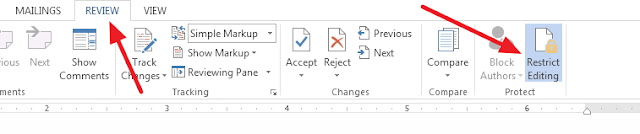
2. Selanjutnya akan muncul panel di sisi kanan. Centang opsi Allow only this type of editing in the document: kemudian pilih No changes (Read only). Kemudian klik Yes, Start Enforcing Protection

3. Sobat akan diminta memasukan password. Isi password tersebut sebagai pelindung dokumen. Klik OK
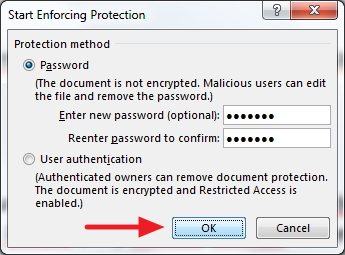
4. Simpan dokumen lalu tutup. Apabila dibuka maka tampilannya seperti ini, terlampir dalam formasi buku

Cara Membuka Proteksi Dokumen Office Word 2013
Untuk melakukan pengeditan pada dokumen, sobat harus membuka atau menghilangkan proteksi yang telah dibuat sebelumnya. Bisa menggunakan langkah ini:
1. Buka dokumen yang telah diproteksi, pastinya dengan Office Word 2013
2. Pada bagian atas, klik View lalu Edit Document
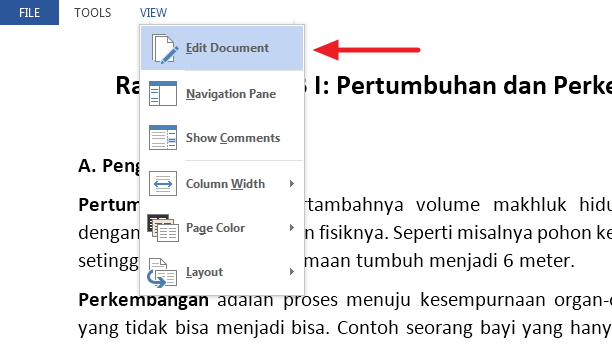
3. Akan muncul panel di sisi kanan, perhatikan bagian bawah kemudian klik Stop Protection

4. Masukan password kembali dan barulah dokumen bisa diedit

Apakah proteksi tetap berlaku jika dibuka di lain Office Word versi lain (2003, 2007, 2010)?
Tentu saja akan tetap berlaku. Namun tampilannya ketika dibuka tidak sama dengan Office Word 2013. Terlebih lagi sistem ini pertama kali muncul pada versi 2003, saya tidak tahu apakah versi dibawanya tetap berlaku. In my opinion, seharusnya masih berlaku.
Baca juga: Cara Mendapatkan Microsoft Office Gratis dan Legal
Jika dokumen tersebut disalin, diunggah, atau dipindahkan, proteksi tetap berlaku juga. Untuk berjaga-jaga, pastikan mengingat password-nya atau bila perlu memiliki salinan yang tidak diproteksi.
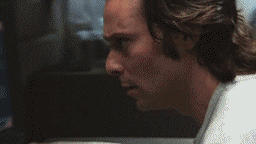 |
| Ada satu yang ketinggalan, pas mau edit malah lupa password. |
Tags:
Software
Tips dan Trik


0 komentar
Gunakanlah form komentar dengan bijak, hanya 20% komentar yang disetujui. Jadi jangan buang waktu Anda.
Jika ingin bertanya, berikan informasi yang detil.
Mohon untuk tidak melakukan spamming